فهرست
ایا تاسو لاهم په Lightroom کې په یو وخت کې یوازې د یو عکس سره کار کوئ؟ که تنظیم کول، ایډیټ کول، پرتله کول، یا همغږي کول، دا په یو وخت کې د یو عکس ترسره کول وخت نیسي.
ای هلته! زه کارا یم او که تاسو نه پوهیږئ چې څنګه په لایټ روم کې ډیری عکسونه غوره کړئ ، زه به ستاسو ذهن وغورځوم! او تاسو په لایټ روم کې بې شمیره ساعتونه خوندي کړئ.
پدې مقاله کې ، تاسو به زده کړئ چې څنګه په لایټ روم کې په یوځل کې ډیری عکسونه غوره کړئ. تاسو کولی شئ د کیبورډ شارټ کټ وکاروئ ترڅو هغه عکسونه وټاکئ یا په لاسي ډول غوره کړئ چې تاسو یې صادرول غواړئ ، بیچ ترمیم کړئ یا حذف کړئ.
یادونه: لاندې سکرین شاټونه د لایټ روم کلاسیک د وینډوز نسخه څخه اخیستل شوي دي. که تاسو د رینټ د ون ایل <4 <0 1 <0 1 <4 rent د وینډوز څخه کار اخلئ> په رڼا خونه کې د څو عکسونو غوره کولو لپاره شارټ کټونه
که تاسو پوهیږئ چې څنګه د خپل عملیاتي سیسټم فایل براوزر کې ډیری عکسونه غوره کړئ، تاسو لا دمخه جګړه ګټلې ده. دا اساسا یو شان دی کله چې تاسو په Lightroom کې عکسونه په ډله ایزه توګه غوره کړئ.
پرله پسې عکسونه غوره کړئ
په لړۍ کې د لومړي او وروستي عکسونو کلیک کولو پرمهال Shift ونیسئ. هغه دوه عکسونه چې تاسو یې غوره کوئ، او په منځ کې ټول انځورونه به غوره شي. دا دواړه مخ پر وړاندې او شاته کار کوي.
انفرادي عکسونه غوره کړئ
په هر فرد کلیک کولو سره Ctrl (وینډوز) یا کمانډ (macOS) وټاکئ د غیر پرله پسې عکسونو غوره کولو لپاره عکس. تاسو یې کولای شئهمدا رنګه لومړی د Shift کیلي سره سلسله غوره کړئ، بیا د Ctrl یا کمانډ کیلي ته لاړ شئ ترڅو خپل ټاکل شوي سیټ ته انفرادي عکسونه اضافه کړئ.
ټول انځورونه وټاکئ
د Ctrl + A (وینډوز) یا کمانډ + A فشار ورکړئ (macOS) په فعال فولډر یا ټولګه کې د ټولو عکسونو په چټکۍ سره غوره کولو لپاره.
چیرته چې په Lightroom کې ډیری عکسونه غوره کړئ
دا بنسټیز شارټ کټونه دي او دوی د Lightroom په ټولو ماډلونو کې کار کوي. په هرصورت، چیرته چې تاسو عکسونه انتخاب کړئ یو څه بدلون ومومي.
د کتابتون ماډل
د لوی شمیر عکسونو غوره کولو لپاره ترټولو اسانه لاره څه ده؟ د کتابتون په ماډل کې د ګریډ لید وکاروئ.
له هر ځای څخه په Lightroom کې په کیبورډ کې G فشار ورکړئ ترڅو دې لید او ماډل ته لاړ شئ. که تاسو دمخه د کتابتون ماډل کې یاست ، تاسو کولی شئ د کاري ځای په ښکته ښي کونج کې د ګریډ تڼۍ فشار ورکړئ.
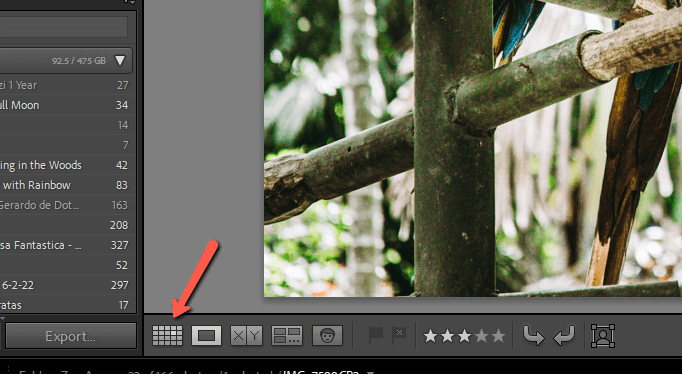
کله چې گرډ خلاص شي، تاسو به په خپل فعال فولډر یا ټولګه کې عکسونه وګورئ چې د گرډ په بڼه ښودل شوي. تاسو کولی شئ ورته عکسونه هم وګورئ چې په لاندې برخه کې د فلم سټریپ کې ښودل شوي.
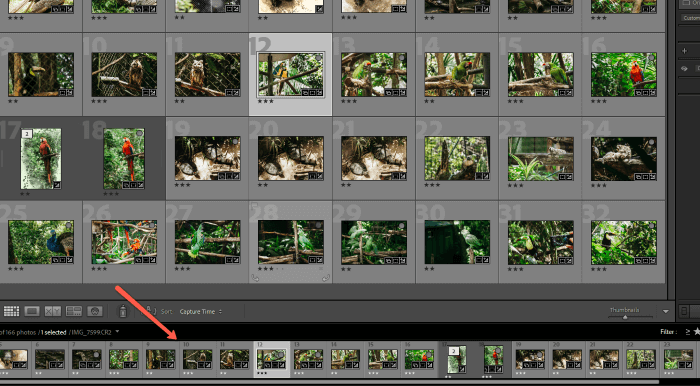
که تاسو په گرډ کې ډیر ځای غواړئ، تاسو کولی شئ د فلم سټریپ غیر فعال کړئ. د فلم سټریپ فعال او بندولو لپاره د خپل سکرین په ښکته مرکز کې په تیر باندې کلیک وکړئ.
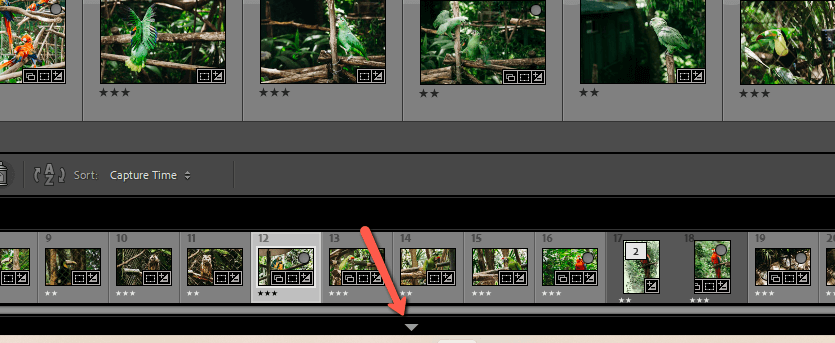
د کیبورډ شارټ کټ وکاروئ لکه څنګه چې موږ په ګریډ کې ستاسو مطلوب عکسونو غوره کولو لپاره بیان کړی. Shift د پرله پسې انځورونو لپاره، Ctrl یا کمانډ د غیرپرله پسې.
نور د رڼا خونې ماډلونه
د رڼا خونې نور ماډلونه د عکسونو لیدلو لپاره دا لاسي گرډ نلري. په هرصورت، دوی ټول په ښکته کې د فلم سټریپ لري. که اړتیا وي، دا د تیر سره وګرځوئ.
تاسو کولی شئ د فلم سټریپ څخه عکسونه د ورته شارټ کټونو په کارولو سره وټاکئ چې موږ پرې بحث کړی دی. د فلم سټریپ باندې د خپل موږک ځړولو سره لاندې سکرول کړئ ترڅو ښیې ته سکرول کړئ او ټولو عکسونو ته لاسرسی ومومئ.
په رڼا خونه کې د واردولو لپاره د څو عکسونو غوره کولو څرنګوالی
د وارداتو په سکرین کې د عکسونو غوره کول هم یو څه مختلف ښکاري. دا یو مهم ځای دی چې زده کړئ چې څنګه څو عکسونه غوره کړئ ځکه چې تاسو به هرکله چې رڼا خونې ته ننوځي دې چال ته اړتیا لرئ.
1 ګام: په کتابتون ماډل د سکرین لاندې کیڼ اړخ ته د واردولو تڼۍ فشار ورکړئ.
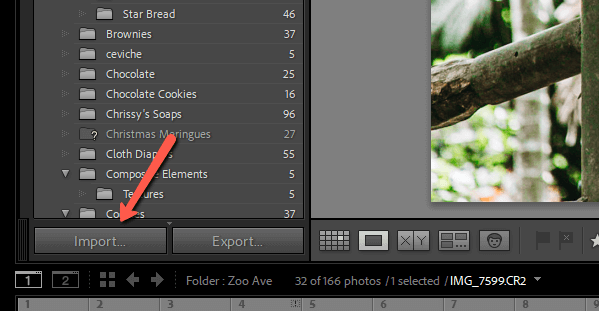
د سکرین په کیڼ اړخ کې، هغه فولډر غوره کړئ چې تاسو یې غواړئ عکسونه وارد کړئ.
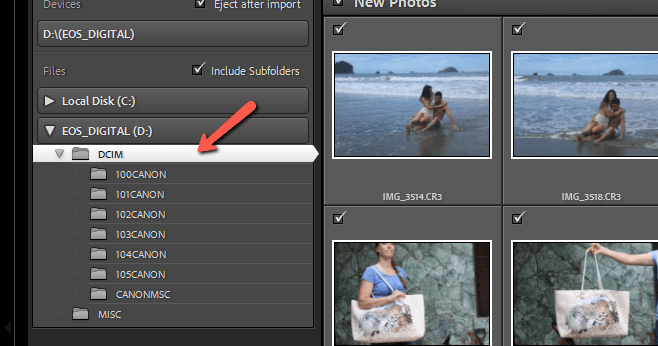
کوم عکسونه چې لا دمخه لایټ روم ته نه دي وارد شوي په پورتنۍ ښي کونج کې به د چیک مارکونو سره په گرډ کې ښکاره شي. چیک مارک ښیي چې عکس په رڼا خونه کې د واردولو لپاره غوره شوی دی.
که تاسو غواړئ یوازې ځانګړي عکسونه وارد کړئ، د لاندې برخې ته نږدې نیک کړئ ټول تڼۍ کېکاږئ. سکرین.
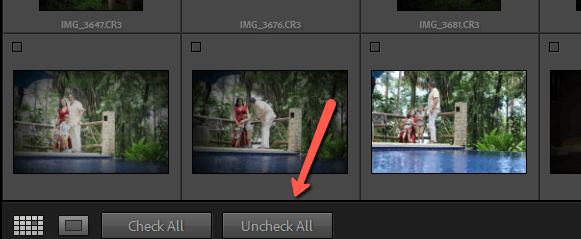
دوهمه مرحله: هغه عکسونه غوره کړئ چې تاسو غواړئ د معمول په څیر وارد کړئ. د پرله پسې عکسونو غوره کولو لپاره Shift ونیسئ او د غیر پرله پسې عکسونو لپاره Ctrl یا کمانډ انتخابونه.
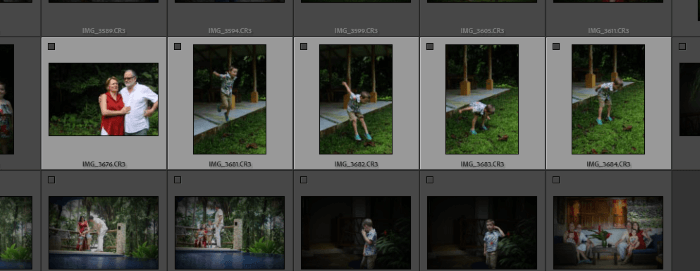
په هرصورت، که تاسو دلته ودریږئ، دا انځورونه به په رڼا خونه کې وارد نه شي کله چې تاسو د واردولو تڼۍ فشار کړئ. عکسونه باید په پورتنۍ ښي کونج کې چیک مارک ولري.
په هر یو غوره شوي عکس کې کوچني بکس کلیک وکړئ او ټول غوره شوي عکسونه به یو چیک مارک ترلاسه کړي.
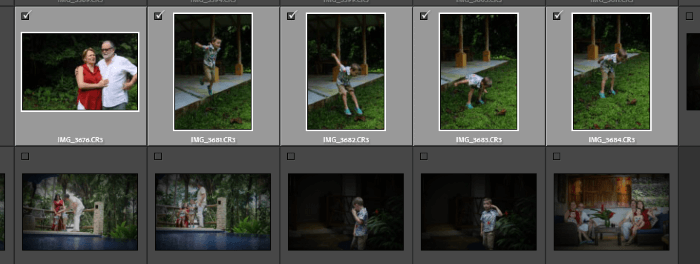
درېیم ګام: کلیک وکړئ وارد کړئ په ښي خوا کې تڼۍ، او ستاسو ټول غوره شوي انځورونه به په رڼا خونه کې وارد شي.
ډیر اسانه، سمه ده؟
د ر lightا خونه د عکس اخیستونکو لپاره دا خورا اسانه کوي چې په یوځل کې د ډیری عکسونو سره کار وکړي. په هرصورت، زموږ څخه ځینې په یو وخت کې د سلګونو انځورونو سره کار کوي او د څو زرو انځورونو راټولول اداره کوي. موږ ټولې مرستې ته اړتیا لرو چې موږ یې کولی شو دا کارونه په چټکۍ سره ترسره کړو!
په Lightroom کې د نورو ګټورو وسیلو په اړه لیواله یاست؟ د نرم پروفینګ فیچر په اړه زموږ ټیوټوریل وګورئ او بیا هیڅکله یو عجیب رنګ عکس مه چاپ کړئ!

